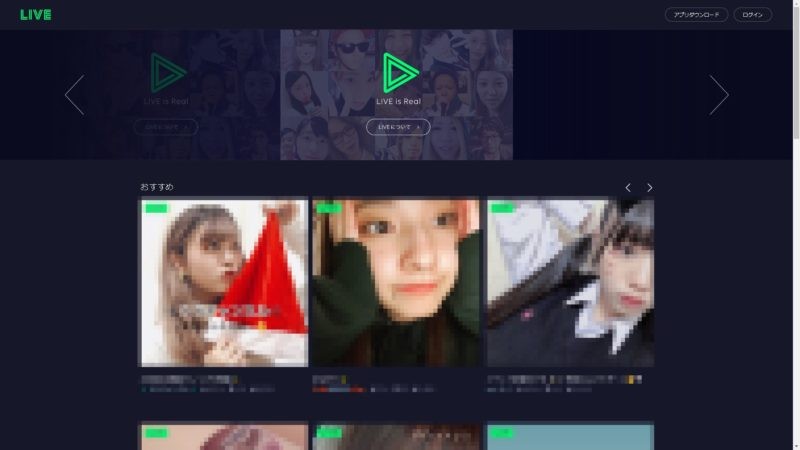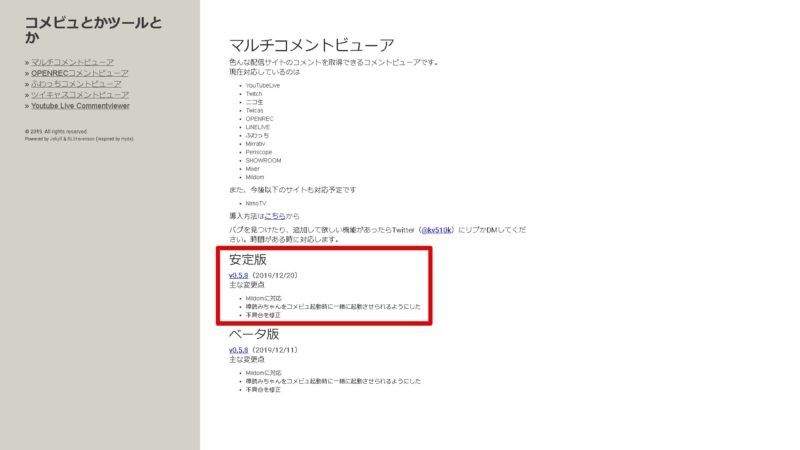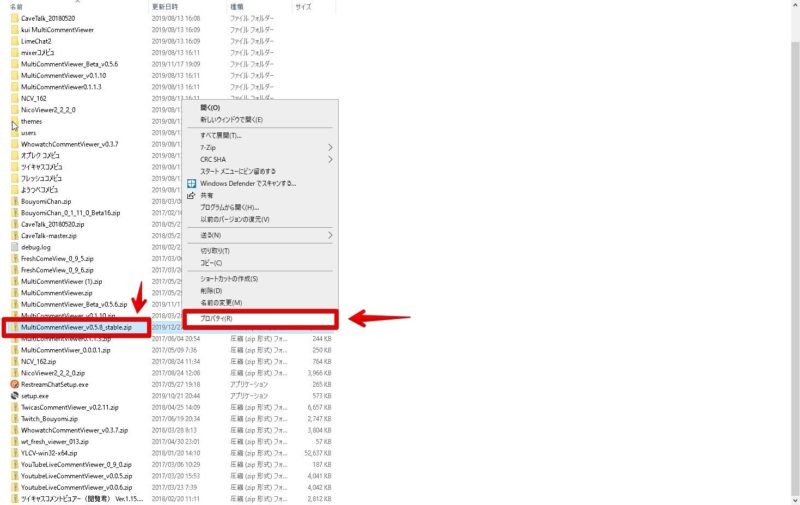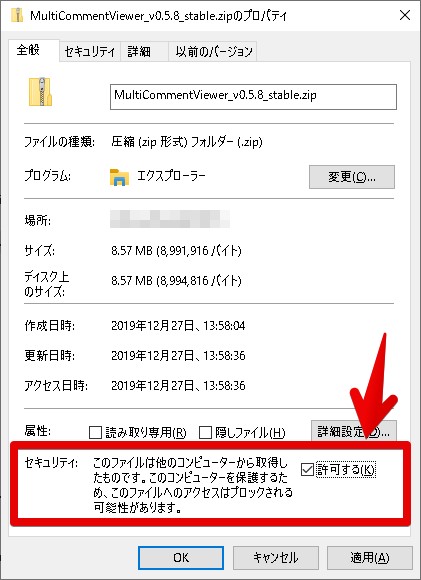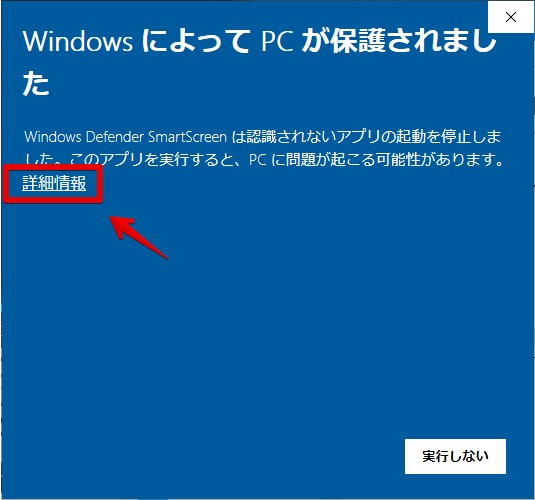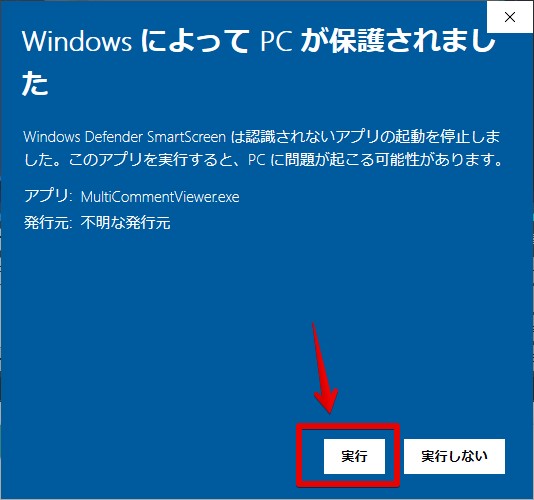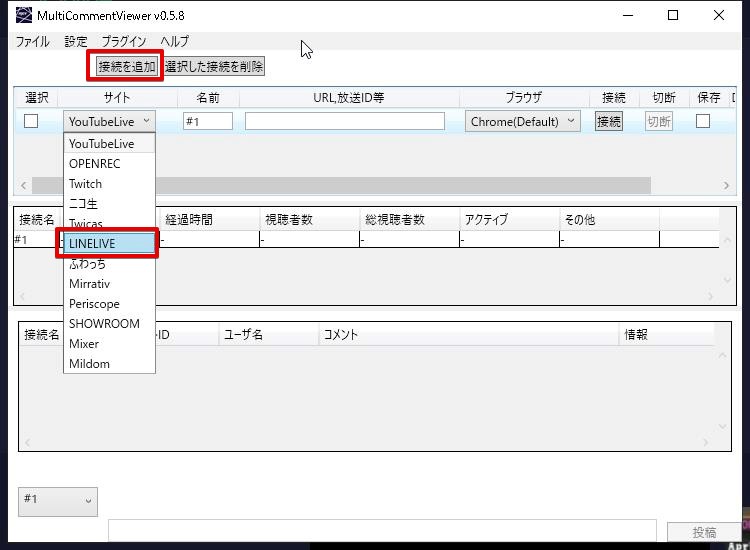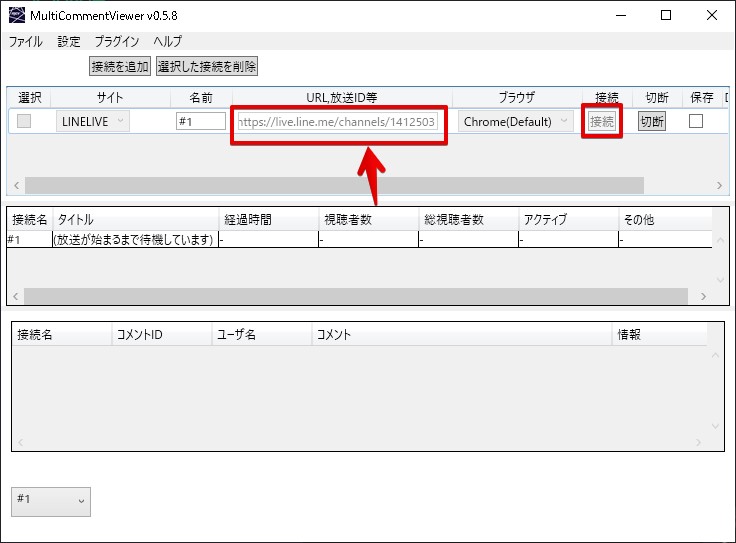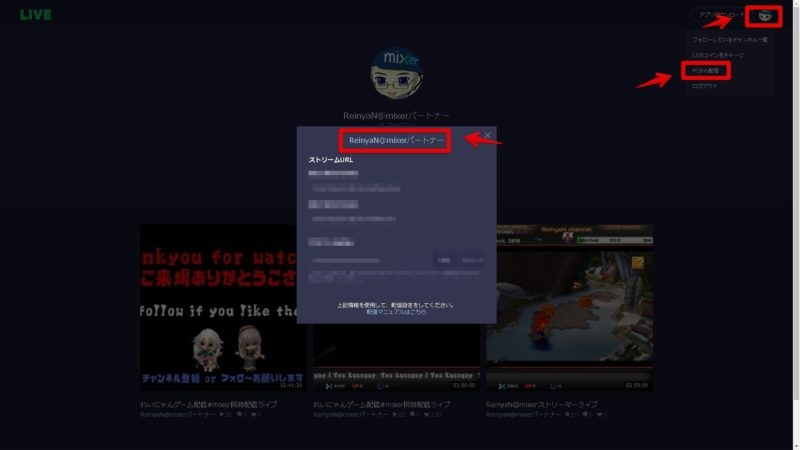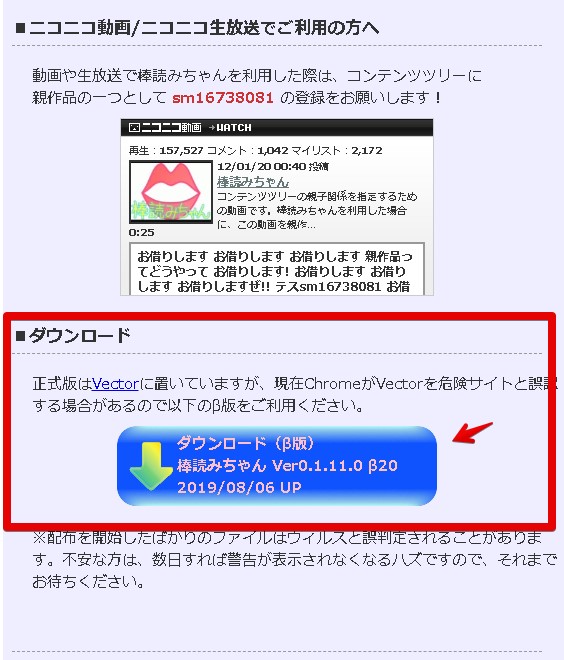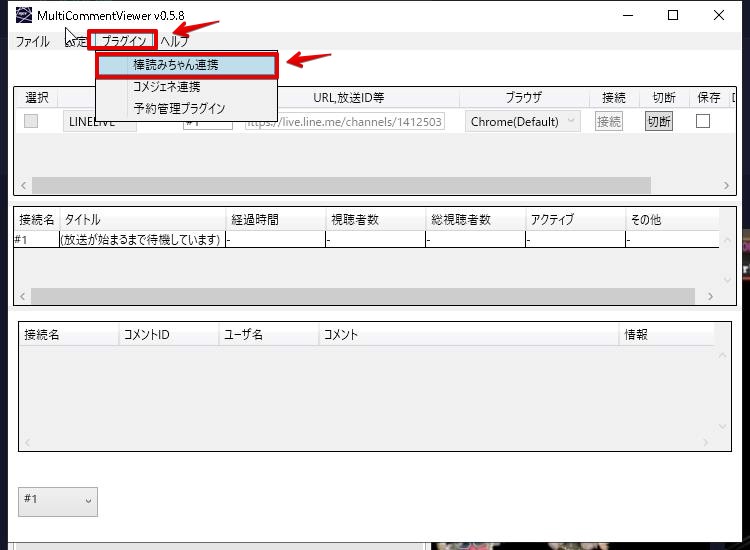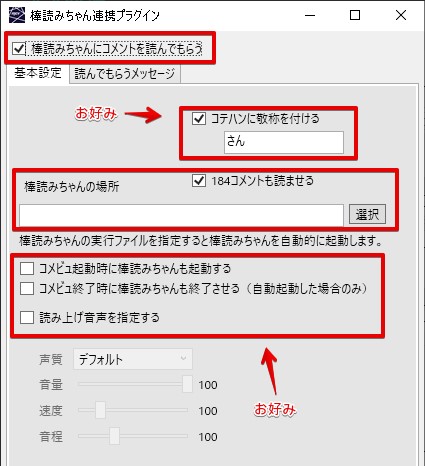みなさんおはこんばんちは(@ReinyaNchannel)です
配信をこよなく愛している者です。Twitchという配信サイトで活動しています。是非以下のからフォローお願いします
LINE LIVEでPCからゲーム配信・雑談配信等をする時に、ブラウザからの確認をめんどうだと思った人はいるかと思います
そこで、「LINE LIVE」で視聴者からのコメントを棒読みちゃんを使って音声読み上げし、確認ができる専用のソフト「コメントビューア(コメビュ)」の使い方と導入方法を書いていきます
正直LINE LIVEではゲーム配信向けではありませんが、LINE LIVEでもゲーム配信をしたい!って人向けになります。参考になれば幸いです
この記事はこんな方におすすめ
- 視聴者のコメントを確認したい
- コメントを音声読み上げソフト(棒読みちゃん)で読み上げたい
公式サイト
PCサイトで視聴する場合
スマホアプリで視聴する場合はこちら
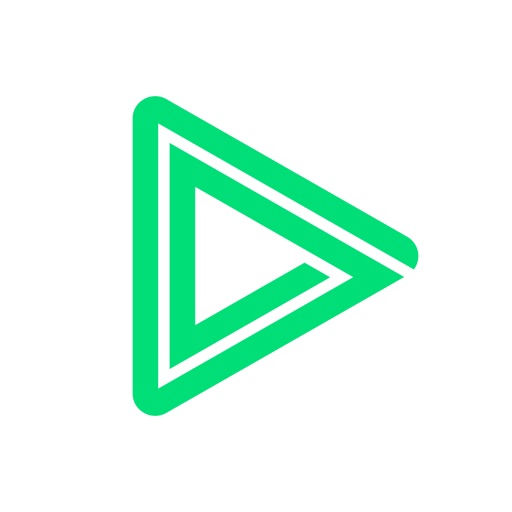
コメントビューア(コメビュ)の導入方法
今現在LINE LIVEでコメビュに対応されている作者は「Ryu@kv510k」のみです
step
1安定版かベータ版を選ぶ
基本的には安定版を選ぶと良い
また今回は「バージョンv0.5.8」の導入で話を進めていきます
step
2ダウンロードしたら、適当なフォルダに解凍
ここのステップはかなり重要項目なので必ず実施してください
- ダウンロードした「zipファイル」を右クリック
- プロパティ
- セキュリティーのところから「許可する」にチェックする
- 最後に「zipファイル」を展開する
解凍すると以下の画像のファイルがあります
step
3コメビュを立ち上げる
step
4青い画面が出たら
step
5接続先を追加する
- 接続先を追加
- プルダウンメニューから「LINE LIVE」を選択
step
6配信URLを貼り付ける
- 配信URLをコピペ
- 接続ボタンをクリック
自分のチャンネルURLの確認方法
- ログイン
- アイコン
- PCからログイン
- 自分の名前
step
7棒読みちゃんと連携
棒読みちゃんの配布サイトはこちら
コメントを読み上げてもらうには棒読みちゃんと連携する必要があるので必要な人は各自ダウンロードし、設定すること
- プラグインをクリック
- 棒読みちゃん連携
- 棒読みちゃんに読んでもらうにチェック
- 棒読みちゃんをダウンロードしたフォルダー先の棒読みちゃんのファイルを指定
以上で導入方法の説明は終わります
お疲れさまでした
まとめ
PCからLINE LIVEへ配信するひとはあまりいませんが、この記事が少しでも参考になれば幸いです
あのひとがこんなことしてる!私もやってみたい!って人は導入してみましょう